ABAP 系统里使用事务码 SM21 查看系统日志的技巧介绍
原创ABAP 系统里使用事务码 SM21 查看系统日志的技巧介绍
原创
有的 ABAP 开发人员,喜欢在生产系统里,使用 ABAP 调试器里单步调试的方式,修改一些变量的值,以此来绕过应用程序里一些权限检查的逻辑。
首先 SAP 官方是不建议这么做的,因为这样绕过一些必需的权限检查,可能会导致应用程序在接下来的执行时,出现非正常退出的运行时错误(runtime errors),给客户带来损失。
并且一个权限管理健全的生产系统里,一般的 dialog user,是绝对不会被赋予,能够在生产系统里通过调试器修改变量值的 Authorization 的。
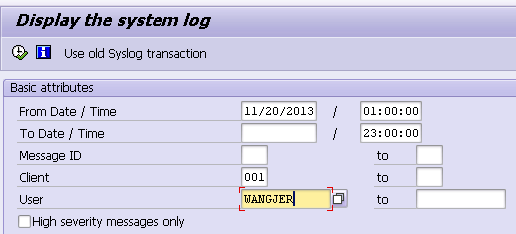
退一万步说,就算有人真的在调试器里,修改了变量的值,这种 activity 也是能够通过事务码 SM21 查询出来的。这就是本文想要介绍的内容。
如下图所示,假设我把值从 12 修改成了 123:

上面这个行为,会在事务码 SM21 中生成一条对应的条目。如下图所示。
系统管理员可以全面了解当天哪些用户在系统上进行了哪些活动。
SM21 事务码是 SAP 系统中的一个非常重要的工具,用于查看系统日志信息。通过 SM21,系统管理员和开发人员可以追踪系统中发生的各种事件和错误,从而更好地了解系统的运行状况,及时发现和解决潜在的问题,确保系统的稳定性和可靠性。
系统日志是 SAP 系统中记录各种事件、错误和警告的重要组成部分。这些事件可以包括用户登录、事务执行、系统错误、数据库故障等等。通过查看系统日志,管理员和开发人员可以了解系统的运行情况,及时发现异常,采取相应的措施来解决问题,保障系统的正常运行。
我们还可以观察到,一旦通过 SAP gui 登录系统 AG3,
调度程序会自动分配适当的应用程序服务器实例。
这些都是 BC400 培训课程里介绍过的内容。

双击之后,能看到做出了这些 activity 的终端 id:

即使是开发人员在 ABAP 调试器里,通过 Shift+F12 快捷键,或者 goto 菜单,更改了程序的执行流,同样会被 SM21 记录下来:


如果单击“跟踪”按钮,可以获得基于操作系统级别的更详细的技术日志。 通过单击“显示组件”,可以将过滤器设置为仅筛选您感兴趣的跟踪。

原创声明:本文系作者授权腾讯云开发者社区发表,未经许可,不得转载。
如有侵权,请联系 cloudcommunity@tencent.com 删除。
原创声明:本文系作者授权腾讯云开发者社区发表,未经许可,不得转载。
如有侵权,请联系 cloudcommunity@tencent.com 删除。